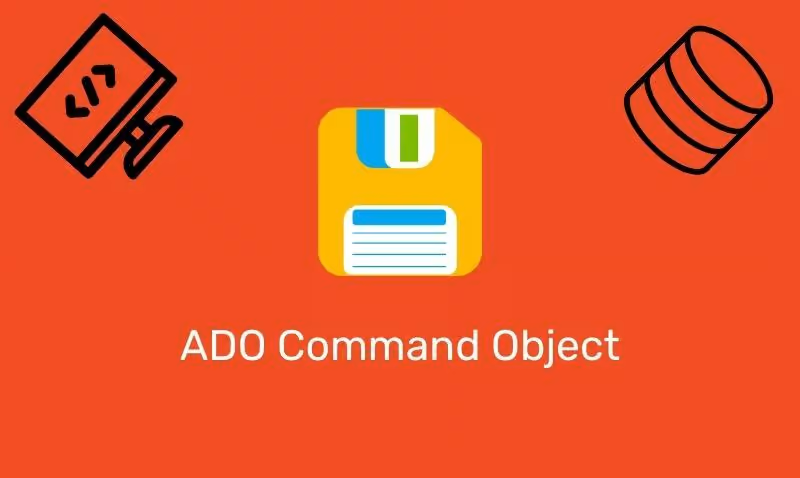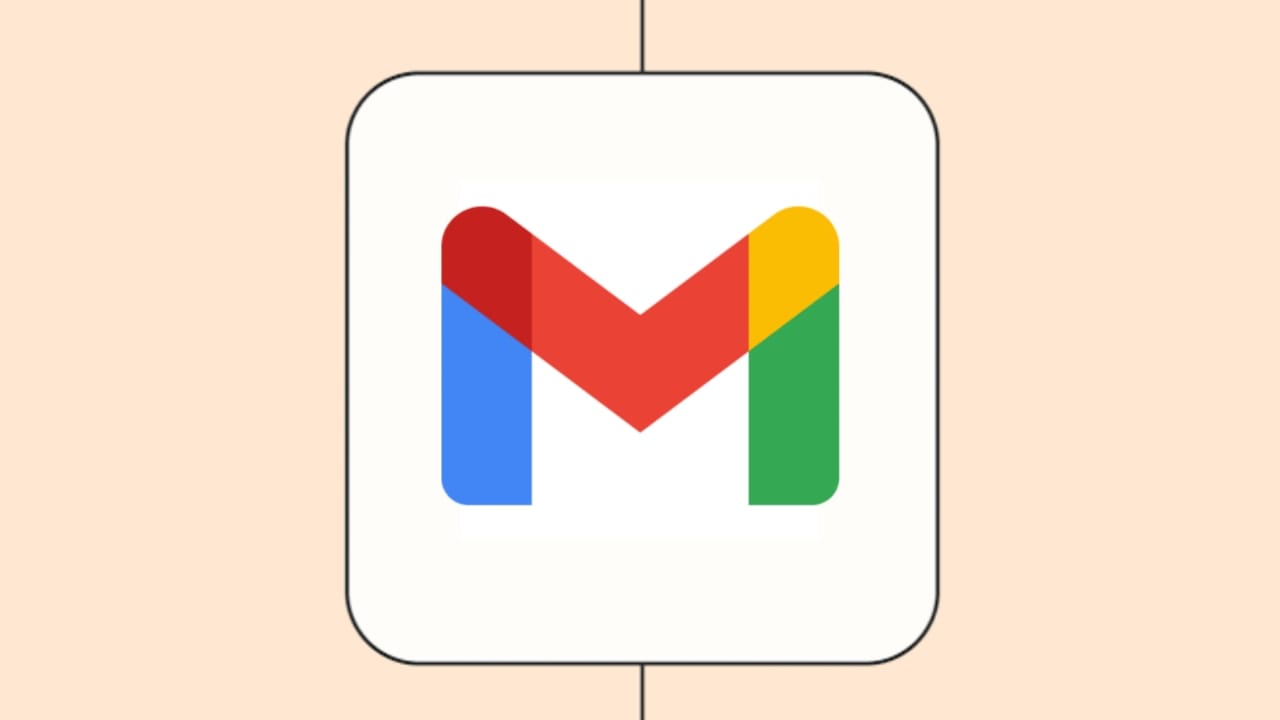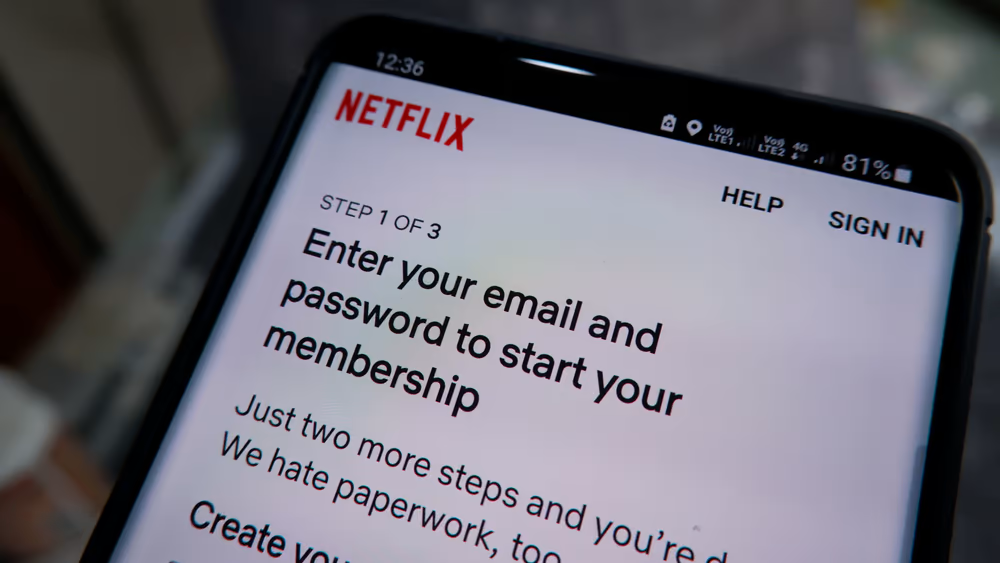
Bruker du Netflix på Android-enheten din, men vil se passordet ditt for å tilbakestille eller endre det? Heldigvis kan du finne det ut uten å gå gjennom mye problemer.
For å se Netflix-passordet ditt på Android, åpneChromeog naviger til"Innstillinger">"Google">"Administrer Google-kontoer">"Sikkerhet", og trykk på"Netflix". Deretter skriver du inn mobil-PIN-en og trykker påøyeikon.
For å gjøre ting enkelt for deg tok vi deg tid til å skrive en detaljert trinn-for-trinn-guide for hvordan du kan se Netflix-passord på Android. Vi vil også forklare prosessen for å tilbakestille Netflix-passordet ditt.
Se Netflix-passordet ditt på Android
Hvis du ikke vet hvordan du ser Netflix-passordet på Android-en din, vil våre følgende trinnvise metoder hjelpe deg med å finne det raskt.
Metode #1: Bruke Google Chrome
Du kan raskt se Netflix-passordet på Google-passordet for Android-enheten din på følgende måte.
- ÅpenGoogle Chromepå Android-enheten din og trykk påtre prikker meny.
- Trykk på"Innstillinger".
- Trykk på"Passord".
- Trykk på"Netflix".
- Trykk påøyeikon, og nå kan du se Netflix-passordet ditt.
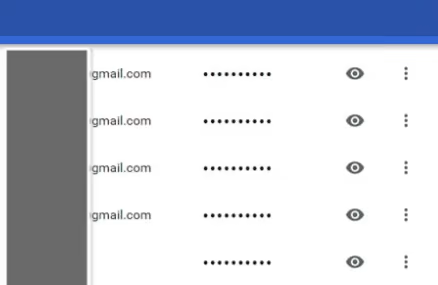
Metode 2: Bruk av Google Autofyll
Her er en annen rask metode for å hjelpe deg med å se Netflix-passordet ditt ved å bruke Google Autofill-funksjonen.
- Åpen"Innstillinger".
- Trykk på"Google".
- Trykk på"Autofyll".
- Trykk på«Autofyll med Google».
- Trykk på"Passord".
- Trykk på"Netflix".
- Tast inn ditt«PIN»og se Netflix-passordet ditt.
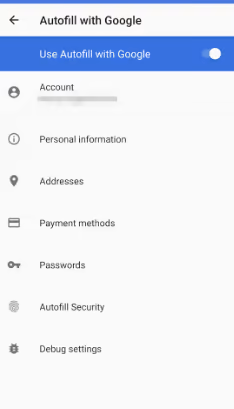
Metode #3: Via Netflix-nettstedet
Det er også mulig å se Netflix-passordet ved å bruke Netflix-nettstedet.
- Start nettleseren på Android og åpneNetflix nettsted.
- Trykk på"Logg inn".
- Finnbrukernavn/e-post og passordalternativer.
- Trykk på"Passord"felt og trykk"Forestilling"for å se Netflix-passordet ditt.

Tilbakestille Netflix-passordet ditt på Android
Nå som du har lært om å se Netflix-passordet, her er trinnene for å tilbakestille Netflix-passordet på Android-enheten din.
Metode #1: Via Netflix-appen
Med disse enkle trinnene kan du enkelt tilbakestille Netflix-passordet ditt ved å bruke mobilappen deres.
- ÅpenNetflix.
- Trykk på profilbildet ditt.
- Trykk på"Mer".
- Trykk på"Bytt passord".
- Skriv inn nåværende og nye passord.
- Trykk på"Lagre"å bekrefte.
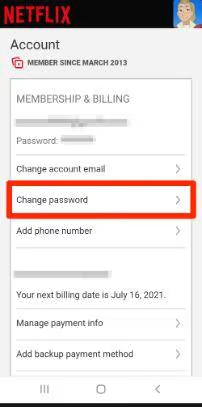
Metode #2: Bruk av Netflix-nettstedet
Det er også mulig å tilbakestille Netflix-passordet på Android via nettsiden deres på følgende måte.
- Startnettleserpå din Android og åpneNetflix nettsted.
- Logg på kontoen din og velg profilen din.
- Trykk på"Bytt passord".
- Skriv inn eksisterende og nye passord.
- Undersøk"Krev at alle enheter logger på igjen med nytt passord"eske.
- Trykk på"Lagre".
Metode #3: Bruke Netflix Hjelp
Hvis du sliter med å huske Netflix-passordet ditt og kontoen din er låst, kan du fortsatt tilbakestille passordet ved å bruke hjelpealternativet ved å følge disse trinnene.
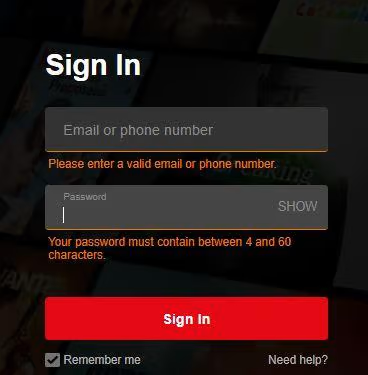
- Start en nettleser på Android og gå til Netflix-nettstedet.
- Trykk på"Trenger hjelp"på påloggingsskjermen.
- Trykk på«E-post»og skriv inn e-postadressen din.
- Trykk på"Email meg"og følg instruksjonene i e-posten for å tilbakestille passordet.
Alternativt kan du velge"Tekstmelding"alternativet fra Hjelp-menyen og få Netflix-koblingen for tilbakestilling av passord på Android-telefonen din.
Feilsøking av Netflix-passordet tilbakestilles ikke
Hvis du har prøvd å endre Netflix-passordet ditt, men ikke har mottatt en tilbakestillings-e-post på Android, kan du prøve følgende metoder for å feilsøke problemet.
Metode #1: Sjekke alle mapper i e-posten din
En rask måte å se e-posten for gjenoppretting av Netflix-passord på Android-en din er ved å sjekke mappene Kampanjer og Søppelpost via Gmail med disse trinnene.
- ÅpenGmail.
- Hvis Netflix-passordkoblingen ikke vises under innboksen, sjekk"Kampanjer"fanen.
- Trykk påtre horisontale linjerøverst til venstre på Gmail-skjermen.
- Trykk på«Spam»og se om du kan se e-posten for tilbakestilling av Netflix-passord.
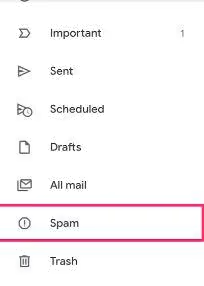
Metode #2: Legge til Netflix i kontaktlisten din
Hvis du fortsatt ikke kan se Netflix-lenken for tilbakestilling av passord etter å ha sjekket"Kampanjer"og«Spam»mapper, legg til[email protected]til dinkontaktlisteog prøv å sende tilbakestillings-e-posten på nytt.
Det er også mulig at enforsinkelse med Netflix eller e-postleverandøren diner årsaken til problemet. I dette tilfellet, vent noen timer og sjekk innboksen på Android-enheten din.
Sammendrag
I denne guiden har vi diskutert hvordan du kan se Netflix-passordet på Android. Vi har også delt noen enkle metoder for å tilbakestille passordet for Netflix-kontoen din.
Dessuten har vi også diskutert noen av feilsøkingstrinnene i tilfelle du ikke mottar e-posten om tilbakestilling av Netflix-passord.
Forhåpentligvis er problemet ditt løst, og du kan nå se og endre Netflix-passordet ditt for ekstra sikkerhet.